| ראשי - 90 | ||
| תל אביב - השלושה - 03 | ||
| רמת גן - בני ברק - 87 | ||
| פתח תקווה - סגולה - 06 | ||
| ראשל"צ - לישנסקי - 39 | ||
| רחובות - 85 | ||
| אשדוד - 07 | ||
| ירושלים - גבעת שאול - 02 | ||
| ירושלים - תלפיות - 86 | ||
| באר שבע - בית נועם - 08 | ||
| מודיעין - 83 | ||
| רעננה - 09 | ||
| נתניה מתחם נצבא - 81 | ||
| חדרה - מול החוף וילג' - 84 | ||
| חיפה - עצמאות - 04 | ||
| חיפה - חוצות המפרץ - 82 | ||
| נוף הגליל (נצרת עילית) - 88 | ||
| אשקלון - 93 | ||
| קרית גת - 89 | ||
| כרמיאל - 96 | ||
| חולון - 95 | ||
| הרצליה - לא פעיל - 979 | ||
| תל אביב - דיזינגוף סנטר - 23 | ||
| ירושלים - קינג ג'ורג' - 24 | ||
| ראשל"צ - קניון רוטשילד - 26 | ||
| באר שבע - גרנד קניון - 25 | ||
| אילת - שדרות התמרים - 27 | ||
| קרית אונו - גני תקווה - 28 | ||
| פתח תקווה - מטלון - 29 | ||
| אילת - פנינת אילת - 32 | ||
| כפר סבא - 34 | ||
| עפולה - 35 | ||
| בת ים - 37 | ||
| אילת - רד (מתחם RED) - 38 | ||
| פתח תקווה - סניף מחסן ראשי - 690 | ||
| אילת ביג - 61 | ||
| חדרה מיקס - 62 | ||
| רמלה עזריאלי - 63 | ||
| ראש העין - 64 | ||
| רמת גן - הבורסה - 65 | ||
| סניף מלאי חיצוני - 19 | ||
| תל אביב - קרליבך - 66 | ||
| קרית אונו - 67 | ||
| תל אביב - רמת אביב - 68 | ||
| הרצליה - סוקולוב - 97 | ||
| אריאל - 69 | ||
| רמת השרון ביג פאשן גלילות - 71 | ||
| נשר - 72 | ||
| חיפה - מרכז חורב - 73 | ||
-
מחשבים נייחים ומסכים
מחשבי All In Oneמחשבי מיני PCמסכי מחשבמסכי מחשבמחשבי מיני PCמחשבי All In One

-
מחשבים ניידים ואביזרים
מחשבים ניידיםאביזרים למחשבים ניידיםניידים עם תכונות מיוחדותמחשבים ניידיםאביזרים למחשבים ניידים

-
סמארטפונים ואביזרים
סמארטפונים וטלפוניםמטענים וכבליםכיסויים, מגנים ואביזריםכיסויים, מגנים ואביזריםמטענים וכבלים

-
טאבלטים ואביזרים
כיסויים ומגני מסךמטענים וכבליםקורא ספרים אלקטרוניטאבלטיםמטענים וכבליםכיסויים ומגני מסךלוחות גרפיים / כתיבהאביזרים לטאבלטקורא ספרים אלקטרוני

-
שעונים
שעונים חכמיםצמידי כושרשעוני ידאביזרים לשעונים חכמיםשעונים חכמיםאביזרים לשעונים חכמיםשעוני ידצמידי כושר

-
חומרה למחשב - רכיבי מחשב
מעבדיםזכרונותכונני אחסון נתוניםפתרונות קירור למחשבתוכנות למחשבפתרונות ניקוי למחשבלוחות אםמארזיםספקי כחהרחבה למחשבמעבדיםפתרונות קירור למחשבהרחבה למחשבלוחות אםכונני אחסון נתוניםספקי כחפתרונות ניקוי למחשבזכרונותמארזיםתוכנות למחשב

-
מבצעים ומציאון
מבצעיםמבצעים

-
אביזרים למחשב
מסכי מחשבעכברים ופדיםקורא כרטיסי זכרוןאל פסק, סוללות ומגני ברקיםמקלדות, סטים ואביזריםלוחות גרפייםזרועות תלייה ומעמדיםמסכי מחשבלוחות גרפייםאל פסק, סוללות ומגני ברקיםמקלדות, סטים ואביזריםקורא כרטיסי זכרוןעכברים ופדיםזרועות תלייה ומעמדים

-
טלוויזיות, מקרנים וסטרימרים
טלוויזיותסטרימרים וממיריםאביזריםמקרניםטלוויזיותמקרניםאביזריםסטרימרים וממירים

-
אוזניות, רמקולים ושמע
נגנים ומכשירי הקלטהרמקולים ובידוריותמיקרופוניםמיקרופוניםרמקולים ובידוריותנגנים ומכשירי הקלטה

-
מדפסות, ראשי דיו ומגרסות
טונריםניירות למדפסותמגרסות ניירראשי דיומכונות למינציהמגרסות ניירראשי דיוניירות למדפסותטונריםמכונות למינציה

-
תקשורת ומוצרי רשת
נתבים (ראוטרים)רשת קוויתכבלי רשתמגדילי טווחגיבוי ואחסוןנתבים (ראוטרים)מגדילי טווחכבלי רשתרשת קוויתגיבוי ואחסון

-
קונסולות, משחקים ואביזרים
מציאות מדומהמשחקיםמציאות מדומה

-
כבלים, מתאמים ומפצלים
כבלי טעינה לסמארטפוןמפצליםכבלים למסכים וטלוויזיותמתאמיםארגון וסידור כבליםכבלים למסכים וטלוויזיותמפצליםכבלי טעינה לסמארטפוןארגון וסידור כבלים

-
אחסון נתונים
דיסקים קשיחיםצורביםזכרונות פלאשכונני SSDאחסון רשתדיסקים קשיחיםאחסון רשתכונני SSDזכרונות פלאשצורבים

-
תאורה ובית חכם
שלטיםגלאיםאמבטיה ושירותיםגלאיםשלטיםאמבטיה ושירותים

-
מוצרי חשמל קטנים למטבח
הכנת משקאותעיבוד מזוןאביזרים וציוד משליםהכנת משקאותאביזרים וציוד משליםעיבוד מזון

-
מוצרי חשמל לבית
שאיבה ושטיפהכביסה ייבוש וגיהוץקטלן יתושיםמאווררים ומצנני אווירכירייםמדיחי כליםתנורי אפייה ומיקרוגליםטלפונים אלחוטיים ומכשירי קשרמוצרי חימוםשאיבה ושטיפהמדיחי כליםקטלן יתושיםמוצרי חימוםכביסה ייבוש וגיהוץטלפונים אלחוטיים ומכשירי קשרכירייםתנורי אפייה ומיקרוגליםמאווררים ומצנני אוויר

-
רכב וכלי עבודה
כלי עבודהציוד משרדיציוד משרדיכלי עבודה

-
בשמים, טיפוח, תספורת ופארם
היגיינת הפהדאודורנטיםבישוםבריאות ומכשור רפואימראותבריאות ומכשור רפואיבישוםדאודורנטיםהיגיינת הפהמראות

-
מצלמות צילום ואבטחה

-
ספורט, טיולים ופנאי
שולחנות משחקקמפינג וטיוליםמצלמות אקסטריםצעצועים לילדיםשולחנות משחקצעצועים לילדיםמצלמות אקסטרים

-
ריהוט
שולחנותכסאות וישיבהשולחנותכסאות וישיבה

מחשבים ניידים | מחשבים נייחים | סמארטפונים | טאבלטים | מסכים | מדפסות ודיו | חומרה | מוצרי חשמל לבית | אוזניות | אחסון נתונים | מבצעים | ועוד...
העברת אייפון לאייפון חדש: מדריך מקיף
במאמר זה נפרט את השיטות המובילות, ונענה על השאלה איך להעביר אייפון לאייפון באופן יעיל ומוצלח.
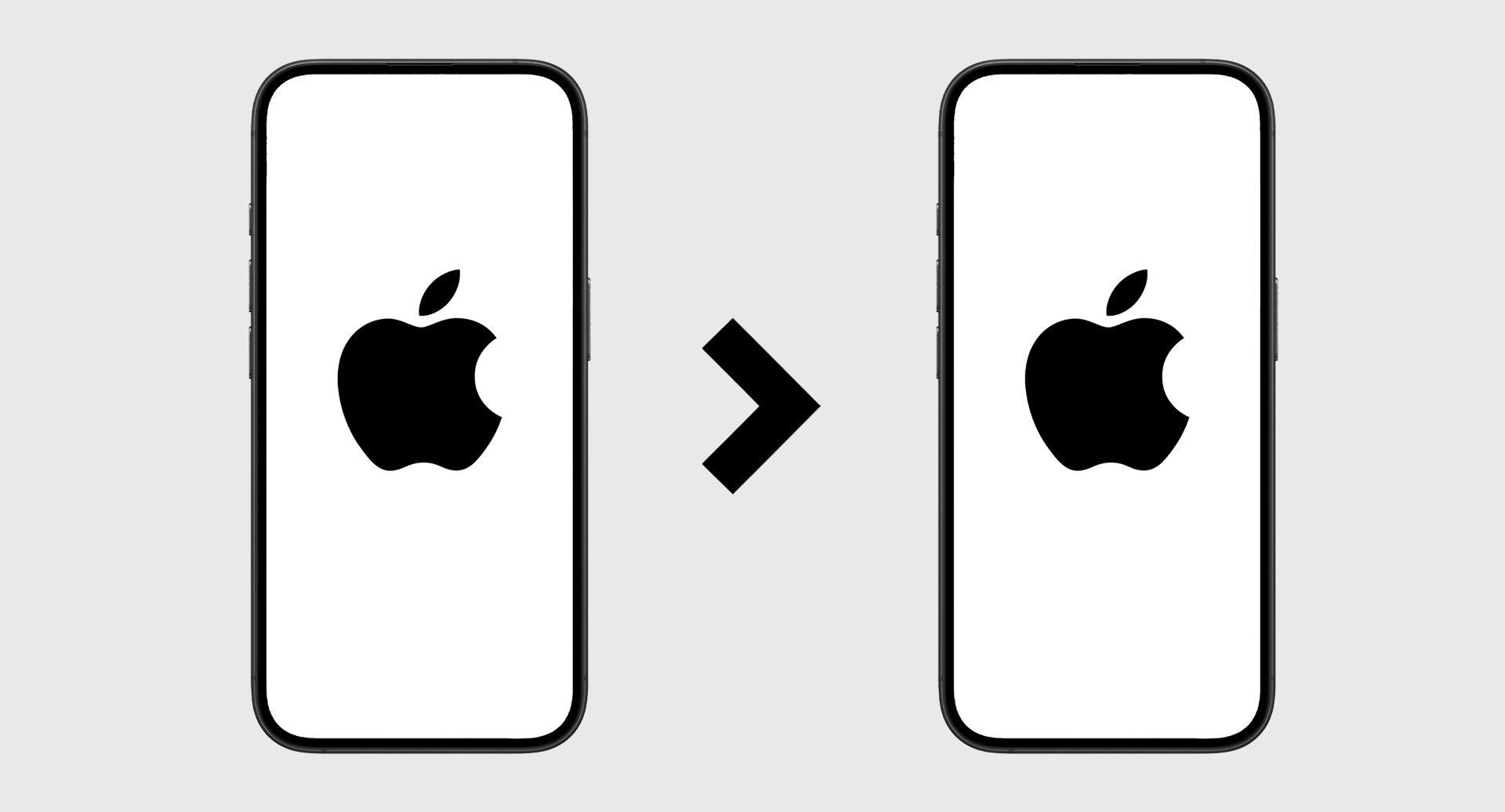
חושבים על העברת אייפון לאייפון מדגם יותר חדיש ומתקדם? אצלנו ברשת אייבורי תמצאו מבחר של דגמי אייפון חדישים המציעים טכנולוגיות מתקדמות, חוויית שימוש משופרת, וביצועים חזקים יותר.
מערכת ההפעלה iOS מאפשרת סנכרון מושלם עם מכשירים נוספים מבית אפל, אבטחת מידע גבוהה ותמיכה באפליקציות ושירותים בלעדיים. לכן, מעבר לאייפון חדש מבטיח שדרוג משמעותי בכל היבט, מהמצלמה המתקדמת ועד לאיכות הביצועים.
יחד עם זאת, העברת אייפון לאייפון חדש מצריכה תהליך מאורגן, הכולל את העברת כל המידע החשוב מהאייפון הישן שלכם. לשם כך, אפל מציעה מספר דרכים נוחות המבטיחות שהמעבר יתנהל בצורה חלקה, כולל העברת אנשי קשר, תמונות, הודעות, אפליקציות ונתונים נוספים.
במאמר זה נפרט את השיטות המובילות, ונענה על השאלה איך להעביר אייפון לאייפון באופן יעיל ומוצלח.
הכנות לפני העברת אייפון לאייפון חדש
התשובה לשאלה איך מעבירים אייפון לאייפון מתחילה עם מספר הכנות בסיסיות מקדימות. השקעה בשלבים הללו תחסוך זמן ותקלות במעבר לאייפון החדש, ותאפשר לכם להתחיל להשתמש בו בצורה חלקה ומהירה.
- עדכון מערכת הפעלה: ודאו ששני המכשירים (הישן והחדש) מעודכנים לגרסה העדכנית ביותר של iOS.
- גיבוי המידע: לפני העברת נתונים, בצעו גיבוי מלא של המידע מהאייפון הישן. תוכלו להשתמש בשירות iCloud לגיבוי אוטומטי ונוח בענן, או בגיבוי מקומי באמצעות iTunes במחשב. כך תבטיחו שכל המידע שלכם, כולל תמונות, הודעות ואפליקציות, יישמר ויהיה זמין לשחזור במקרה הצורך.
- חיבור יציב לאינטרנט: ודאו ששני המכשירים מחוברים לרשת Wi-Fi יציבה ומהירה. תהליך ההעברה עשוי לכלול הורדת והעלאת נתונים גדולים, ולכן חיבור חזק ימנע תקלות ויאפשר סיום מהיר של ההעברה.
- מקום אחסון פנוי: בדקו שלמכשיר החדש יש מספיק מקום לאחסן את כל המידע שאתם מעבירים. במידה וחסר מקום, מחקו נתונים שאינם נחוצים או שקלו להגדיל את נפח האחסון בענן עבור חלק מהקבצים. הכנה זו תבטיח שהנתונים יועברו במלואם ללא בעיות.
אז איך מעבירים אייפון לאייפון?
כאמור, אפל מציעה מספר שיטות להעברת נתונים בין מכשירי אייפון. כל אחת מהן מתאימה לסוגי משתמשים שונים ולצרכים משתנים:
שיטת Quick Start (התחלה מהירה)
שיטת Quick Start היא הדרך הקלה והמהירה ביותר להעברת נתונים בין שני מכשירי אייפון:
- שלב 1: הניחו את האייפון החדש והישן זה לצד זה.
- שלב 2: הדליקו את האייפון החדש, ובמהלך ההגדרה הראשונית תופיע באייפון הישן הודעה "הגדרת מכשיר חדש".
- שלב 3: סרקו את הקוד שמופיע באייפון החדש באמצעות המצלמה של האייפון הישן.
- שלב 4: עקבו אחרי ההוראות להמשך התהליך, ובחרו "העברת נתונים מאייפון".
- שלב 5: כל המידע, כולל אפליקציות, הגדרות ותמונות, יועבר למכשיר החדש בצורה ישירה.
העברה דרך iCloud
העברה דרך iCloud מתאימה במיוחד למי שמשתמש בגיבויים אוטומטיים בענן:
- שלב 1: ודאו שביצעתם גיבוי מלא של האייפון הישן ב-iCloud (היכנסו להגדרות > iCloud > גיבוי).
- שלב 2: הדליקו את האייפון החדש, ובמהלך ההגדרה הראשונית בחרו "שחזור מגיבוי iCloud".
- שלב 3: התחברו עם אותו חשבון Apple ID ובחרו את הגיבוי הרצוי.
- שלב 4: הנתונים ישוחזרו למכשיר החדש תוך זמן קצר.
העברה דרך iTunes או Finder
העברה דרך iTunes או Finder מתאימה למשתמשים שמעדיפים להעביר נתונים דרך המחשב:
- שלב 1: חברו את האייפון הישן למחשב ובצעו גיבוי דרך iTunes (או Finder ב-macOS Catalina ומעלה).
- שלב 2: חברו את האייפון החדש למחשב ובחרו "שחזור מגיבוי".
- שלב 3: בחרו את הגיבוי הרצוי, והנתונים יועברו למכשיר החדש.
מה מועבר בתהליך בין שני מכשירי האייפון?
במהלך העברת אייפון לאייפון חדש, תוכלו להעביר כמעט את כל הנתונים, כולל:
- אנשי קשר - כל אנשי הקשר שלכם, כולל מספרי טלפון, כתובות דוא"ל ופרטי קשר נוספים, יועברו למכשיר החדש. כך תוכלו להמשיך לתקשר עם חברים, משפחה ועמיתים בצורה חלקה וללא צורך להזין את המידע מחדש.
- תמונות וסרטונים - כל התמונות והסרטונים השמורים בגלריה יועברו, כך שלא תפספסו רגעים יקרים מזיכרונות אישיים. בין אם מדובר בתמונות מטיולים, אירועים משפחתיים או סרטונים מהיומיום, הכול ישוחזר למכשיר החדש בצורה מדויקת.
- אפליקציות והגדרות - כל האפליקציות המותקנות באייפון הישן יותקנו מחדש במכשיר החדש. בנוסף, הגדרות כמו ערכות נושא, סדר תיקיות, שפות מועדפות, התראות, והתאמות אישיות יישמרו, כך שהאייפון החדש ירגיש מוכר ונוח לשימוש מיד עם תחילת השימוש.
- הודעות טקסט ו-iMessage - היסטוריית ההודעות שלכם, כולל הודעות SMS והודעות iMessage, תועבר במלואה. כך תוכלו לשמור שיחות חשובות ומידע שהתקבל בהודעות, מבלי לאבד מידע שנשלח בעבר.
- נתוני בריאות ותצוגות שעון Apple Watch - נתונים הקשורים לפעילות גופנית, מעקב שינה, צעדים, ודופק יועברו במלואם. אם אתם משתמשים בשעון Apple Watch, ההגדרות והמידע מהשעון יסתנכרנו עם האייפון החדש, כך שתוכלו להמשיך לעקוב אחרי הבריאות והכושר שלכם ללא הפרעה.
- סיסמאות Wi-Fi - כל סיסמאות הרשתות האלחוטיות שהשתמשתם בהן יועברו למכשיר החדש, כך שתוכלו להתחבר באופן אוטומטי לרשתות ללא צורך להזין מחדש את הסיסמאות.
עוד כמה טיפים להעברה חלקה
מלבד האמור לעיל, הנה עוד כמה טיפים למעבר חלק בין מכשיר אייפון ישן לחדש:
- ודאו שהמכשירים טעונים: תהליך ההעברה עשוי לקחת זמן רב, ולכן מומלץ לוודא ששני המכשירים טעונים או מחוברים למטען.
- בדקו מקום פנוי ב-iCloud: אם אתם משתמשים ב-iCloud, ודאו שיש מספיק מקום אחסון בגיבוי. אם לא, תוכלו לשדרג את החבילה שלכם זמנית.
- העברת נתוני אפליקציות: אפליקציות מסוימות דורשות כניסה מחדש לאחר ההעברה. הכינו את פרטי ההתחברות שלכם מראש.
- בדקו את המכשיר החדש: לאחר סיום ההעברה, ודאו שכל הנתונים הועברו כהלכה.
הכתובת הנכונה להזמנת אייפון חדש
רוצים להחליף את האייפון הישן שלכם בדגם יותר חדש? ברשת אייבורי תמצאו מבחר עדכני של מכשירי אייפון במחירים כדאיים, מהם תכולו לבחור את המכשיר שמתאים לכם וכך לשדרג את חוויית השימוש שלכם.
להזמנת מכשיר אייפון חדש ישירות דרך האתר של רשת אייבורי לחצו כאן .
להזמנת מכשירי אייפון לבית ישירות דרך האתר לחצו כאן
למידע נוסף ניתן לפנות טלפונית למחלקת המכירות:
03-9166000 / *8280
ובווטסאפ לשירות לקוחות: 050-7664440































